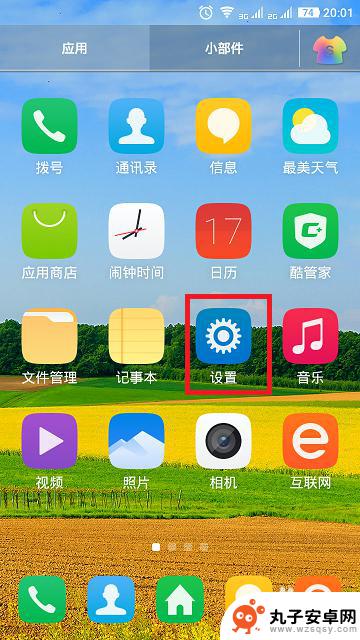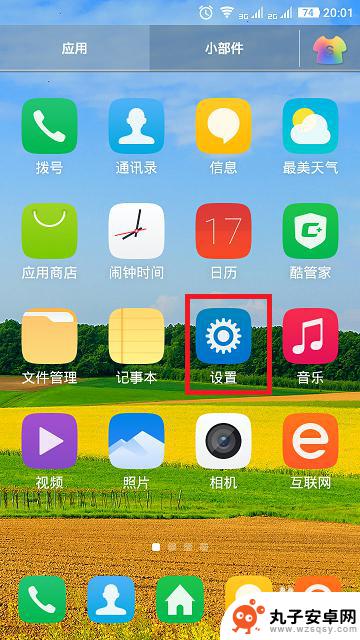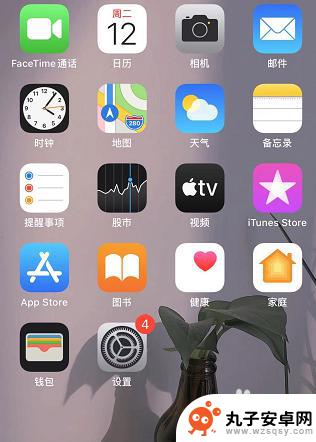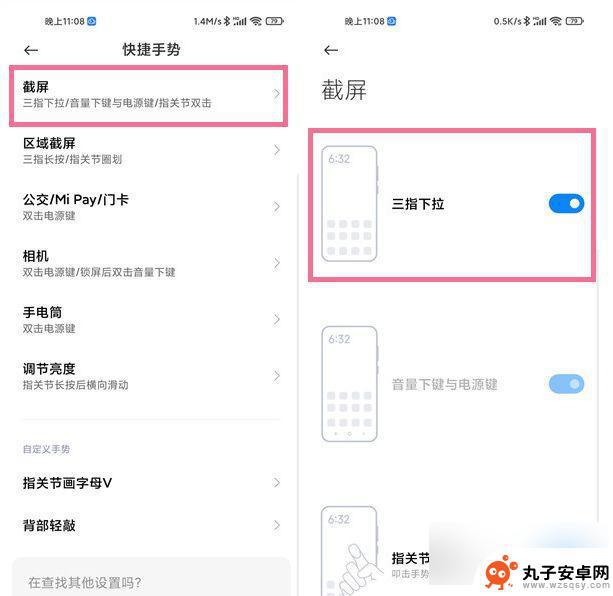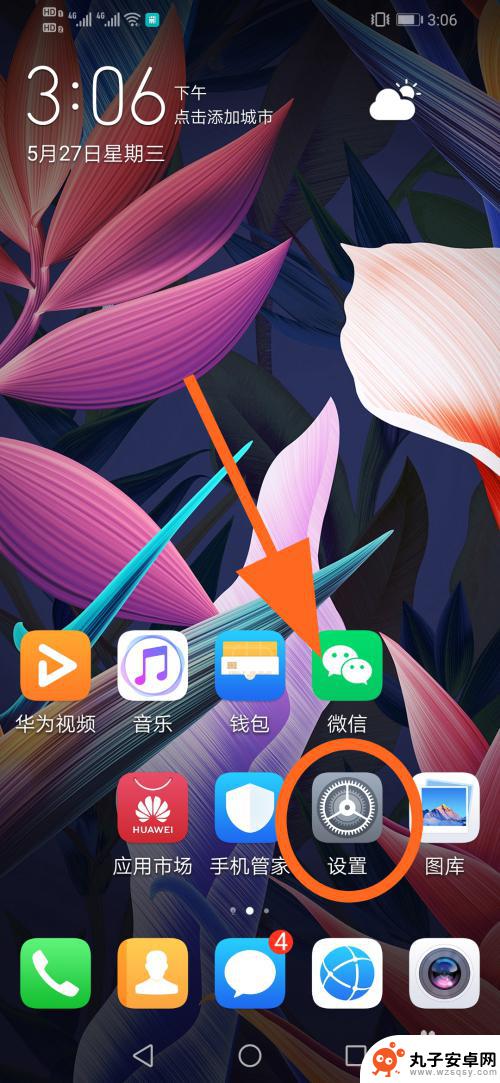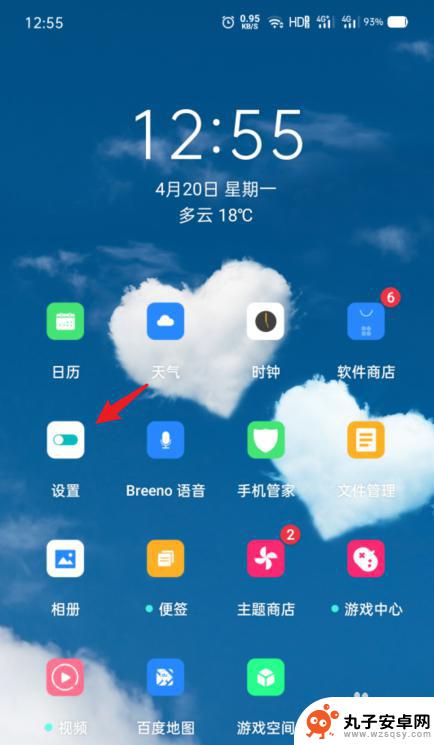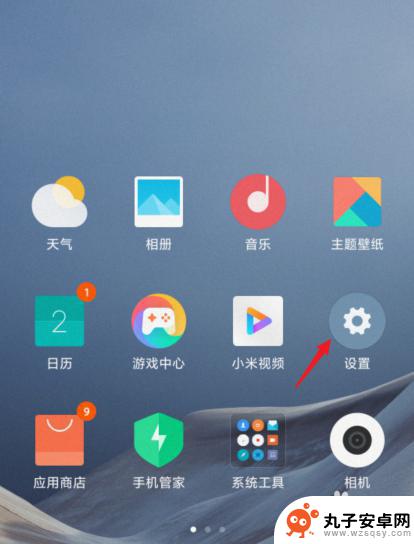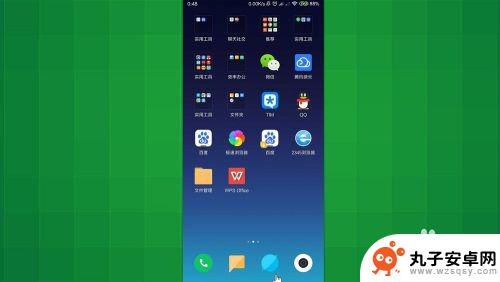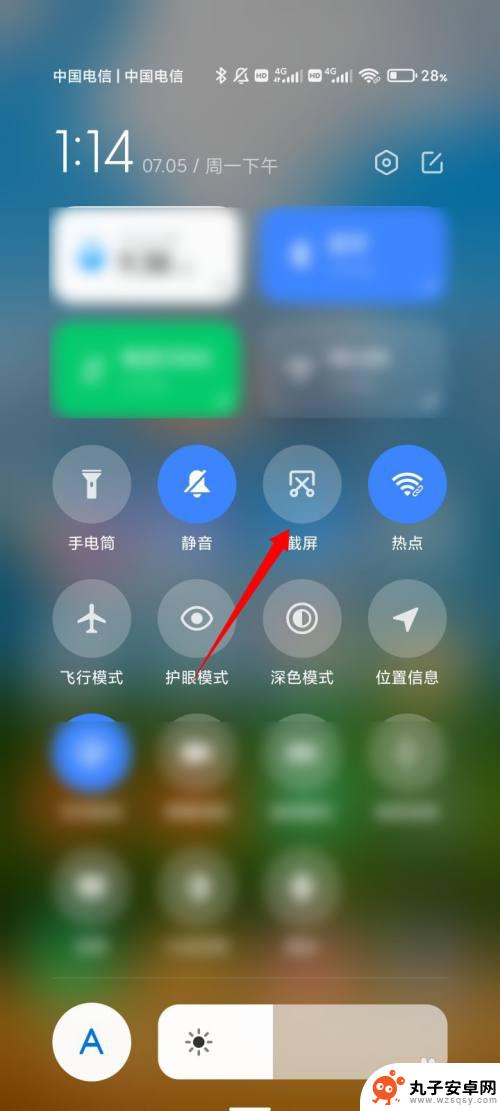苹果手机快手怎么弄小屏 快手大屏换小屏方法
时间:2024-02-04来源:丸子安卓网
苹果手机快手是一款功能强大的应用程序,但有时候我们可能会遇到一些问题,比如屏幕太大或太小,如果你想在快手上享受更小的屏幕,下面我将介绍一些快手大屏换小屏的方法。这些方法简单易行,可以帮助你快速调整快手屏幕大小,让你更好地使用这个应用程序。无论是想要更大的观看区域,还是喜欢小屏幕的使用体验,这些方法都能满足你的需求。让我们一起来看看吧!
快手大屏换小屏方法
步骤如下:
1.想要换回小屏时打开手机桌面,然后点击“快手”。

2.打开快手之后,看到的画面是大屏模式。然后点击界面左上角的“三”图标,位置见下图。
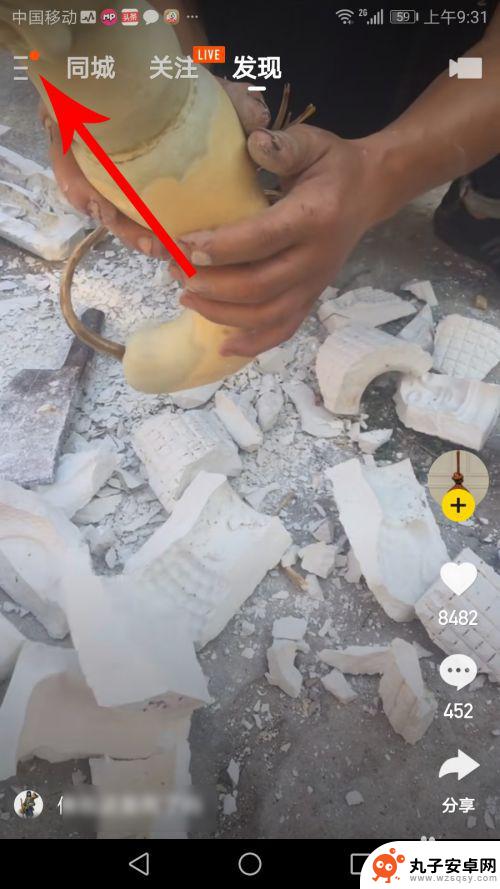
3.打开快手侧边栏,然后点击“大屏模式”。
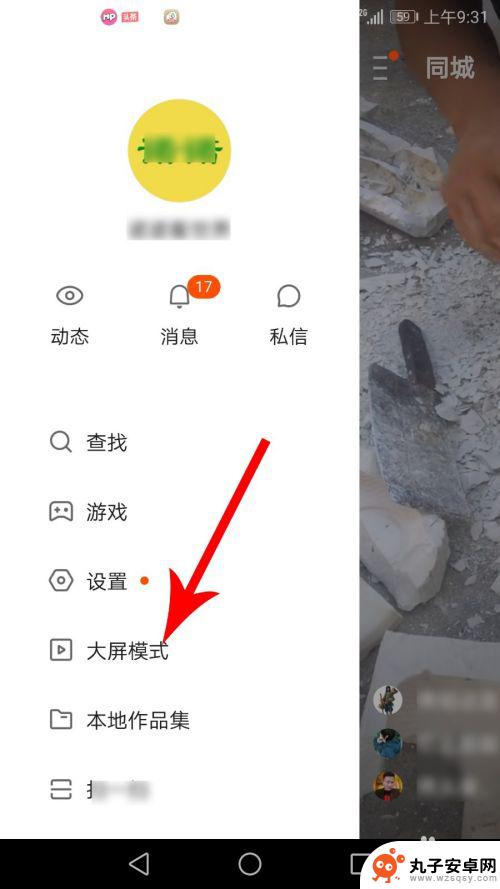
4.打开大屏模式设置界面,然后点击“关闭大屏模式”。
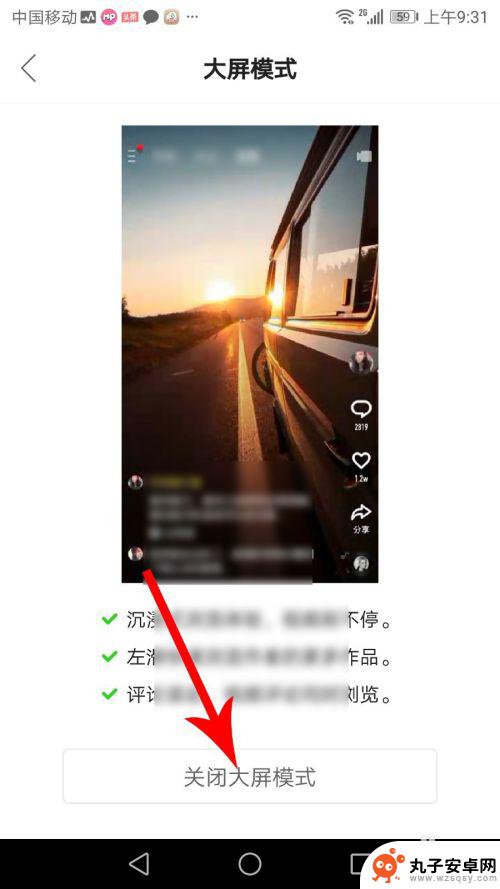
5.点击之后,快手会打开首页,并同时将画面切换回小屏展示。
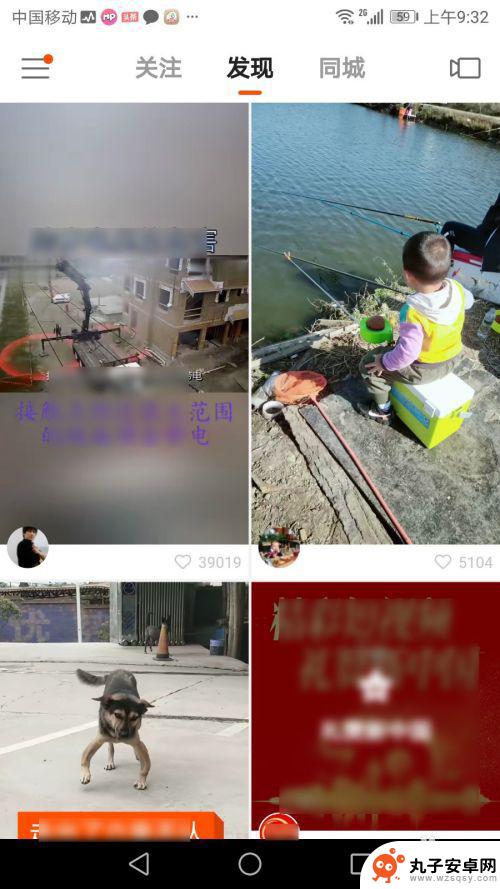
以上是关于在苹果手机上如何调整快手的小屏显示的全部内容,如果你遇到这种情况,你可以按照以上步骤来解决,非常简单快速。